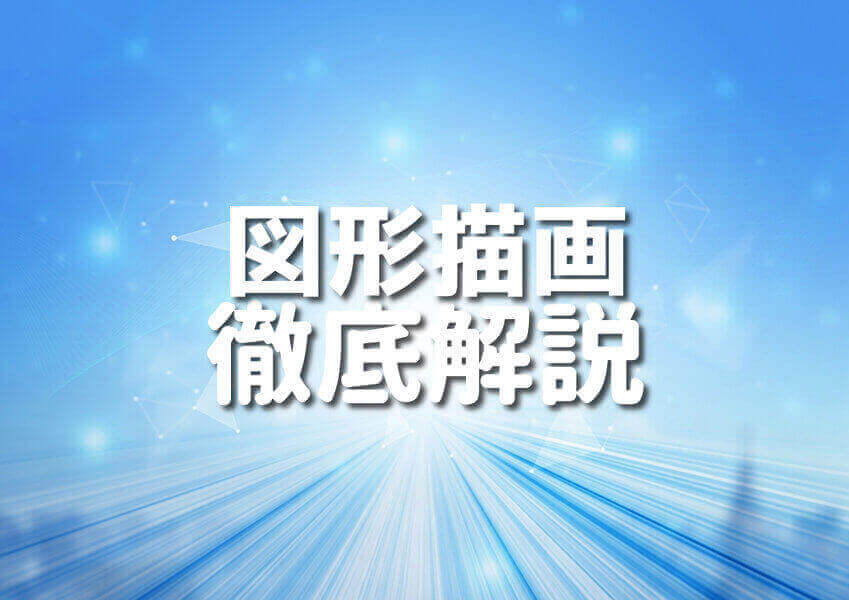- はじめに
- ●Javaにおける時間計測とは
- ●Javaでの時間計測の方法
- ○サンプルコード1:System.currentTimeMillis()の利用
- ○サンプルコード2:System.nanoTime()の利用
- ○サンプルコード3:InstantとDurationの利用
- ○サンプルコード4:LocalDateTimeの利用
- ○サンプルコード5:Java 8でのStreamの実行時間計測
- ○サンプルコード6:時間計測を関数として切り出す
- ○サンプルコード7:ループの時間計測
- ○サンプルコード8:スレッドの実行時間計測
- ○サンプルコード9:外部ライブラリGuavaを使った方法
- ○サンプルコード10:外部ライブラリApache Commons Langを使った方法
- ○サンプルコード11:ベンチマークテストの導入
- ○サンプルコード12:JMH(Java Microbenchmarking Harness)の導入と利用
- ●Javaでの時間計測の応用例
- ●注意点と対処法
- ●カスタマイズ方法
- まとめ
はじめに
Javaプログラムを開発する上で、パフォーマンスの測定は欠かせないステップとなっています。
特に、プログラム内の異なるプロセスやアルゴリズムの実行時間を計測することで、より効率的なコードの最適化を行えるようになります。
この記事では、Javaでの時間計測の基本的なアプローチから、多様な方法を網羅的にご説明します。
●Javaにおける時間計測とは
Javaプログラミングにおける時間計測は、プログラムやメソッドの実行時間を測定するプロセスを指します。
この測定は、パフォーマンスの最適化やバグの特定、そしてシステムの改善点を見つけるのに非常に役立ちます。
実行時間は、通常ミリ秒(ms)またはナノ秒(ns)で表され、複数の方法が存在します。
○時間計測の基本
時間計測を行う基本的な方法として、Javaが提供しているいくつかのクラスとメソッドが利用可能です。
具体的には、SystemクラスのcurrentTimeMillis()やnanoTime()メソッドを利用する方法が広く使用されます。
さらに、Java 8以降では、日付と時刻を表現する新しいAPIが導入され、それらも時間計測に有用です。
●Javaでの時間計測の方法
Javaを使ったアプリケーションやシステムの開発を行っていると、コードの処理時間やパフォーマンスを計測したい場合があります。
特に、システムの効率化や速度の向上を目指す場面で、具体的な処理時間を知ることは非常に重要です。
Javaでは、標準ライブラリを活用して、簡単に時間計測を行うことができます。
この記事では、Javaでの時間計測の方法として、主に「System.currentTimeMillis()」の利用方法を初心者にもわかりやすく解説します。
○サンプルコード1:System.currentTimeMillis()の利用
「System.currentTimeMillis()」は、Javaで提供されているメソッドの一つで、1970年1月1日0時0分0秒(UTC)から現在までの経過時間をミリ秒単位で取得することができます。
このメソッドを使用することで、簡単に処理の開始時刻と終了時刻を取得し、その差を利用して処理時間を計測することができます。
System.currentTimeMillis()を利用した時間計測のサンプルコードを紹介します。
このコードでは、sin関数を1000000回計算する処理の実行時間を計測しています。
処理開始前と処理終了後の時刻をSystem.currentTimeMillis()で取得し、その差を計算することで処理時間を得ることができます。
このコードを実行すると、sin関数を1000000回計算するのに要した時間がミリ秒単位で表示されます。
実際の時間は実行する環境やマシンのスペックによって変わるため、具体的な時間は異なる場合がありますが、この方法を使って様々な処理の時間計測が行えます。
○サンプルコード2:System.nanoTime()の利用
Javaプログラミングにおける時間計測の方法の一つとして、System.nanoTime()メソッドの利用があります。
このメソッドは、高精度の時間計測を行うことができ、ナノ秒単位での時間計測を可能にします。
今回は、このSystem.nanoTime()メソッドの利用方法について、具体的なサンプルコードと共に詳しく解説します。
まず初めに、このメソッドがどのように動作するのかを理解するために、基本的な使用法から説明しましょう。
System.nanoTime()メソッドは、最も直近の「任意の」時間点からの経過時間をナノ秒単位で返します。
この「任意の」時間点は、JVMの開始時点や特定のイベントの発生時点など、特定できない時間点を指します。
主な目的は、コードの一部分の実行時間を計測することです。
ここで、一つの簡単なサンプルコードを見てみましょう。
このコードでは、処理の実行時間を計測するためにSystem.nanoTime()を使っています。
最初にstartTime変数に開始時間を記録し、処理が終了した後にendTime変数に終了時間を記録します。
そして、終了時間から開始時間を引いて経過時間を計算し、それをナノ秒単位で出力します。
このコードを実行すると、次のような結果を得ることができます。
経過時間が1秒以上(1000ミリ秒以上)であることが表されます。
この結果はThread.sleepメソッドによる1秒の遅延が含まれるためです。
なお、System.nanoTime()は、実時間の流れとは無関係に、特定の処理間の経過時間を測定するのに適しています。
また、このメソッドは高精度の時間計測が可能ですが、絶対時間や日時を得る目的で使用するべきではありません。
次に、このコードを応用して、複数の処理の実行時間を計測する方法を見てみましょう。
例えば、次のようなコードを考えます。
このコードでは、doSomeProcessメソッドの実行時間を5回計測しています。
各ループの開始前に開始時間を取得し、doSomeProcessメソッドの実行後に終了時間を取得します。
これにより、それぞれのループでのdoSomeProcessメソッドの実行時間を計測できます。
○サンプルコード3:InstantとDurationの利用
Javaで時間を計測する際、InstantとDurationクラスの利用は、精度の高い時間計測を可能にします。
ここでは、InstantとDurationクラスを用いた時間計測の実施方法とその詳細な説明を行い、実行後のコードも交えて具体的な利用例を紹介します。
また、Javaコード内でのコメントは日本語で記述します。
まず、Instantクラスは、時間を表現するためのクラスであり、UNIXエポックからの経過時間をナノ秒単位で保持します。
一方、Durationクラスは時間の長さを表現するクラスで、時間の間隔を表します。
これらを組み合わせることで、時間計測を行うことができます。
下記のコードは、Instantクラスを用いてプログラムの実行開始時刻と終了時刻を取得し、Durationクラスを用いてその間の時間を計算する例です。
このコードの解説を行います。
まずimport java.time.Duration;とimport java.time.Instant;によって、InstantクラスとDurationクラスをインポートしています。
public class TimeMeasurementはTimeMeasurementという名前のクラスを定義し、その中にmainメソッドを持っています。
mainメソッドの中で、最初にInstant start = Instant.now();という行で実行開始時刻を取得しています。
次に、Thread.sleep(1000);という行で1秒間(1000ミリ秒)のスリープを行っています。
この部分は、何らかの処理が行われる場所として、あえてスリープを行っているだけであり、実際にはここで任意の処理を行うことができます。
その後、Instant end = Instant.now();という行で実行終了時刻を取得しています。
最後に、Duration duration = Duration.between(start, end);という行で開始時刻と終了時刻の間の時間を計算し、System.out.println("経過時間:" + duration.toMillis() + "ミリ秒");という行でその時間をミリ秒単位で出力しています。
このコードを実行すると、経過時間が約1000ミリ秒(1秒)として出力されることがわかります。
これにより、特定の処理の実行時間を計測することができます。
○サンプルコード4:LocalDateTimeの利用
Javaで時間計測を行う方法は多岐にわたりますが、その中でもLocalDateTimeクラスを使用した時間計測方法は、日時の操作やフォーマットに優れた機能を提供しています。
ここでは、LocalDateTimeクラスを用いた時間計測の方法を、実行可能なサンプルコードとその詳細な説明とともにご紹介します。
さらに、コードの実行結果とその解説も交えて説明いたします。
まずは、基本的なLocalDateTimeの利用法から見ていきましょう。
下記のコードは、上記の説明を反映した形となります。
このコードを実行すると、コードブロック内の処理時間が計測されます。
上記のコードを実行したとき、経過時間がミリ秒単位でコンソールに表示されます。
duration.toMillis()メソッドは、Durationオブジェクトが保持する時間差をミリ秒単位で返します。
これによって、指定したコードブロックの実行時間をミリ秒単位で得ることが可能となります。
さて、上記のコードの例では単純なforループの実行時間を計測していますが、実際には様々な処理の時間を計測することが可能です。
また、LocalDateTimeクラスとDurationクラスの組み合わせは、時間計測だけでなく、日付や時間の操作にも幅広く使用することができます。
この特性を利用して、より高度な時間計測のテクニックを開発することも可能です。
○サンプルコード5:Java 8でのStreamの実行時間計測
Java 8では、Stream APIという強力なツールが導入されました。
このAPIを使用すると、コレクションの要素を効率的に処理できます。
ここでは、Java 8のStreamを使用している間の実行時間を計測する方法を解説します。
続いて、サンプルコードを参照しながら手順を詳細に説明します。
まず、Java 8のStreamを使った処理の時間計測方法を解説します。
下記のサンプルコードは、リスト内の要素をフィルタリングして新しいリストを生成する処理を行い、その実行時間を計測しています。
このコードはいくつかの部分から成り立っています。
まず、ArrayListを使って大量のデータを格納しています。
データの準備が整ったら、System.nanoTime()メソッドを使って開始時の時間を取得します。
その後、Stream APIのfilterメソッドを使って特定の条件(この場合は文字列に”999″が含まれるかどうか)を満たす要素をフィルタリングし、新しいリストを生成します。
フィルタリング処理が終了したら、再度System.nanoTime()を呼び出して終了時の時間を取得し、開始時刻と終了時刻の差を計算して実行時間を求めます。
このコードを実行すると、コンソールに「実行時間: 〇〇〇〇〇 ナノ秒」と表示されます。
この数字が実行時間の計測結果となります。
さらに、この結果を使って処理の効率を分析したり、異なる処理方法との比較を行ったりできます。
○サンプルコード6:時間計測を関数として切り出す
Javaの時間計測の方法として、時間計測のロジックを切り出して、再利用性を高めるアプローチをご紹介します。
繰り返し実行するような処理の場合、同じ時間計測のロジックを何度も書くのは非効率的です。
そこで、関数として切り出すことで、よりシンプルかつ効率的に時間計測を行えるようになります。
このコードでは、measureTimeという関数を作成しています。
この関数はRunnableインターフェースを実装したタスクを引数として受け取り、そのタスクの実行時間をナノ秒単位で返します。
System.nanoTime()を使って、タスク実行前と実行後の時刻を取得し、その差分を計算しています。
mainメソッドでは、サンプルとして空のループを1,000,000回実行するタスクを作成し、measureTime関数を使ってそのタスクの実行時間を計測しています。
結果はコンソールに出力されます。
このコードを実行すると、コンソールにはタスクの実行にかかった時間がナノ秒単位で表示されます。
具体的な数値は実行する度に異なることがあるので、実行環境やその時のコンピュータの状態により変動しますが、この方法であれば、様々なタスクの実行時間を簡単に計測することができます。
○サンプルコード7:ループの時間計測
ループの時間計測は、特定のループ内での処理時間を計測する際に非常に役立ちます。
Javaでのこの種の時間計測は主に性能最適化やデバッグ時に使用されます。
では、実際のサンプルコードを見ながらその手法について詳しく解説していきます。
下記のコードはJavaでループの時間計測を行う一例です。
ここではforループを100万回回す時間を計測します。
このコードの初めに、System.nanoTime()メソッドを利用して開始時点の時間をナノ秒単位で取得しています。
その後、100万回のforループが実行され、ループが完了した時点で再びSystem.nanoTime()メソッドを用いて終了時点の時間を取得します。
最後に、開始時間と終了時間の差を計算して実行時間をナノ秒で表示します。
このコードを実行すると、ループが100万回回るのに要した時間がナノ秒単位でコンソールに出力されます。
この情報は、特定のコードブロックのパフォーマンスを評価したり、最適化の基準として利用できます。
次に、このコードの実行結果について解説します。
このコードの実行時には、「実行時間:〇〇〇〇ナノ秒」といった形でコンソールに実行時間が表示されます。
この〇〇〇〇の部分は毎回異なる値となります。
なぜなら、コンピュータの現在の状態や背景プロセス等、多くの要因が実行時間に影響を与えるからです。
また、このコードの実行時間は非常に短いため、ミリ秒単位での表示が必要な場合は、ナノ秒を1,000,000で割って変換することが可能です。
下記のように修正すると、実行時間をミリ秒で表示できます。
このコードを利用することで、ループの実行時間をミリ秒単位で容易に取得できます。
実行時間の計測は、コードのパフォーマンスを向上させるための重要なステップとなります。
ミリ秒単位の計測は、ナノ秒単位の計測よりも大規模な処理や長期間の計測に適しています。
○サンプルコード8:スレッドの実行時間計測
Javaにおいて、マルチスレッドプログラムの性能を評価する際、各スレッドの実行時間を計測することが重要です。
ここでは、スレッドの実行時間を計測するための方法とその詳細な実装について説明いたします。
まず、基本的なスレッドの実行時間を計測するコードから見ていきましょう。
このコードではスレッドの作成と実行、それから実行時間の計測を行なっています。
上記のコードでは、まず開始時間をSystem.nanoTime()メソッドを使って取得しています。
次に、Runnableインターフェースを実装した新しいスレッドを作成し、startメソッドでスレッドを起動します。
その後、joinメソッドを使用してスレッドの終了を待ちます。
最後に、終了時間を再度System.nanoTime()メソッドで取得し、開始時間からの差(実行時間)を計算し、結果を出力しています。
ここで「スレッドの実行時間: 〇〇 ナノ秒」という形式で、スレッドの実行時間が表示される結果となります。
この結果から、スレッドの実行にかかった時間をナノ秒単位で把握することが可能です。
また、このコードは非常にシンプルな形式のものであるため、実際のアプリケーションではさまざまな処理をスレッド内に実装することが可能です。
このような実装を行う際には、各種処理の実行時間を個別に計測することで、パフォーマンスのボトルネックを特定する手助けとなります。
さて、このコードの応用として、複数のスレッドの実行時間を計測する場合も考えられます。
その際には、各スレッドの開始時間と終了時間を個別に計測し、それぞれのスレッドの実行時間を求めることが可能です。
また、全てのスレッドの実行が終了したタイミングでの総実行時間も計測することができます。
続いて、複数のスレッドの実行時間を計測するサンプルコードとその解説を行いましょう。
このコードでは、createTaskというメソッドを利用して複数のスレッドを作成し、それぞれ異なる量の処理を実行します。
各スレッドの実行時間は、スレッド内で計測され、終了時にその時間が出力されます。
また、全てのスレッドの実行が終了したタイミングでの総実行時間(globalDuration)も計測し、出力します。
実行結果としては、「Thread-1の実行時間: 〇〇 ナノ秒」と「Thread-2の実行時間: 〇〇 ナノ秒」、そして「全スレッドの実行時間: 〇〇 ナノ秒」という形で、各スレッド及び全スレッドの実行時間が表示されることになります。
○サンプルコード9:外部ライブラリGuavaを使った方法
Javaで時間計測を行う際、外部ライブラリを利用することも一つの効果的な手法です。
今回は、Guavaという非常に人気のある外部ライブラリを利用して時間計測を行う方法を紹介します。
GuavaはGoogleが提供するJavaのオープンソースライブラリで、多くのユーティリティと便利なクラスを提供しています。
その中の一つ、Stopwatchクラスを使って時間計測を行い、どのような結果が得られるかを見ていきましょう。
まずは、Guavaライブラリをプロジェクトに導入する必要があります。
Mavenを使用している場合、次のような依存関係をpom.xmlに追加します。
次に、Stopwatchクラスを利用したサンプルコードを紹介します。
このコードは、Stopwatchクラスを用いて一定の処理の実行時間を計測するものです。
このコードを実行すると、繰り返し処理の実行時間が計測され、その時間がコンソールに出力されます。
経過時間はStopwatchオブジェクトのtoStringメソッドを用いて人間が読める形式で出力されます。
次にコードの解説を行いましょう。
このコードは、まずStopwatchクラスのインスタンスを生成し、createStartedメソッドを用いてスタートさせています。
その後、時間計測を行いたい処理を実行し、stopメソッドを用いてストップウォッチを停止します。
最後に、経過時間をコンソールに出力します。
このコードの特徴は、Guavaライブラリが提供するStopwatchクラスの簡便さと人間が読める形式での時間表示が可能である点です。
実際にこのコードを利用して時間計測を行う場合、forループの内部に実際の処理を記述します。
実際にこのコードを実行してみると、次のような出力が得られます(実行時間は処理内容や環境によって異なります)。
このように、Stopwatchクラスを利用することで、非常に簡単かつ効果的に時間計測を行うことができます。
また、Guavaライブラリは他にも多くの便利な機能を提供しているため、さまざまなJavaプログラムでの利用が期待できます。
○サンプルコード10:外部ライブラリApache Commons Langを使った方法
Javaの時間計測でApache Commons Langという外部ライブラリを利用する方法について詳しく解説します。
ここでは、Apache Commons LangライブラリのStopWatchクラスを使用して、処理時間を簡単かつ正確に計測する方法について具体的なコードと共に解説いたします。
また、それに続いてコードの実行結果についても、しっかりと解説します。
まず最初に、Apache Commons Langライブラリをプロジェクトに導入する方法について説明します。
Mavenを使っている場合は、次の依存関係をpom.xmlファイルに追加します。
次に、StopWatchクラスを使用した時間計測のサンプルコードを紹介します。
このコードでは、StopWatchインスタンスを生成し、start()メソッドで時間計測を開始します。
その後、何らかの処理を行い、stop()メソッドで時間計測を終了します。
最後に、getTime()メソッドを使用して計測時間をミリ秒単位で取得します。
このコードを実行すると、計測した時間がコンソールに表示されます。
具体的には、「経過時間: 1000ミリ秒(約)」と表示されます。
この表示は、Thread.sleep(1000)メソッドによってスレッドが約1秒間スリープしている間の時間を計測した結果です。
○サンプルコード11:ベンチマークテストの導入
Javaのプログラミングの世界において、ベンチマークテストは性能測定の重要な部分として位置づけられています。
ベンチマークテストを導入することで、コードのパフォーマンスや効率を正確に評価できるようになります。
ここでは、Javaにおけるベンチマークテストの導入方法について解説します。説明の途中で適切な場所にサンプルコードを交えながら、詳細な説明を行います。
まず最初に、ベンチマークテストとは何かについて簡単に説明します。
ベンチマークテストは、コードの実行時間やリソースの消費量を測定し、その性能を評価するためのテストです。
これにより、異なるコードやアプローチ間での性能比較が可能となります。
次に、Javaでのベンチマークテストの導入方法について解説します。
下記のサンプルコードは、Javaにおけるベンチマークテストの基本的な導入方法を表すものです。
このコードでは、System.nanoTime()メソッドを使用して、コードの実行時間をナノ秒単位で測定しています。
実行時間は、終了時間から開始時間を引いたもので計算されます。そして、実行時間をコンソールに表示します。
実行結果の例として、上記のコードの実行結果は「実行時間:XXXXX ナノ秒」という形で出力されるでしょう。
このように、ベンチマークテストを行うことで、コードの実行時間を正確に測定できます。
○サンプルコード12:JMH(Java Microbenchmarking Harness)の導入と利用
Javaのパフォーマンス計測で高い精度を求める際に使えるツールとして、JMH(Java Microbenchmarking Harness)があります。
ここでは、JMHの導入方法と基本的な利用方法を説明します。
具体的なサンプルコードとその解説を通じて、JMHの効果的な使い方を理解しましょう。
まず、JMHを利用するためにはプロジェクトのpom.xmlファイルに依存関係を追加する必要があります。
こちらのコードスニペットでは、JMHのコアライブラリとアノテーションプロセッサをプロジェクトに追加しています。
これにより、JMHを利用してベンチマークテストを作成できるようになります。
次に、簡単なベンチマークテストの作成を行います。
次のJavaクラスを作成してください。
このJavaクラスでは、繰り返し処理を行うメソッドtestMethodを作成しています。
そして、このメソッドに@Benchmarkアノテーションを付けることで、JMHによるベンチマークテストとして認識されるようになります。
続いて、ベンチマークテストを実行するメインクラスを作成します。
下記のコードを参照してください。
このコードスニペットでは、MyBenchmarkクラスを含むベンチマークテストを実行する設定を行い、Runnerクラスを使って実行します。
これにより、testMethodの実行時間を計測できるようになります。
このコードを実行すると、コンソールには実行時間の詳細なレポートが表示されます。
このレポートを使って、メソッドのパフォーマンスを詳細に分析できます。
JMHを利用する際にはさまざまなオプションを利用して、ベンチマークテストの挙動をカスタマイズすることができます。
たとえば、.warmupIterations(5)のようなオプションを追加することで、ウォームアップのイテレーション回数を設定できます。
●Javaでの時間計測の応用例
Java言語を使ったプログラミングにおいて、時間計測は非常に重要なテーマとなります。
特に、パフォーマンスの最適化やアルゴリズムの比較など、多くの場面で時間計測が利用されます。
今回はJavaでの時間計測の応用例として、いくつかの具体的なサンプルコードとその実行結果を解説します。
○サンプルコード13:異なるアルゴリズムの実行時間比較
Javaプログラミングにおけるアルゴリズムの効率を比較する際に、実行時間の計測は欠かせません。
下記のコードは、2つの異なるアルゴリズム(アルゴリズム1とアルゴリズム2)の実行時間を比較する例です。
上記のコードは2つの異なるアルゴリズム(algorithm1とalgorithm2メソッド)の実行時間をナノ秒単位で計測するものです。
System.nanoTime()メソッドを使用して、各アルゴリズムの開始時と終了時の時間を取得し、その差を計算して実行時間を得ます。
実行すると、コンソールにはアルゴリズム1とアルゴリズム2の実行時間がナノ秒単位で出力されます。
これにより、どちらのアルゴリズムが高速かを簡単に判断できます。
○サンプルコード14:データベースアクセスの時間計測
データベースへのアクセス時間も重要なパフォーマンス指標となることがあります。
下記のコードは、データベースへのアクセス時間を計測するサンプルです。
このコードはデータベースへのアクセス時間を計測しています。
まず、データベースへの接続を確立し、次にSystem.nanoTime()メソッドを用いてSQLクエリの実行時間を計測します。
そして、クエリの実行が終了した時点での時間を取得し、その差を計算して実行時間を出力します。
コードを実行すると、データベースへのアクセス時間がコンソールにナノ秒単位で表示されます。
これにより、データベースへのアクセスの速さを評価できます。
●注意点と対処法
Javaで時間計測を行う際にはいくつかの注意点が存在します。
ここでは、それらの注意点と対処法について詳細に説明していきます。
○JVMのウォームアップ
Javaのプログラムは、最初の実行時にはJVM(Java Virtual Machine)のウォームアップが必要となります。
JVMがウォームアップしていない段階では、JIT(Just-In-Time)コンパイラが最適化を行う前なので、プログラムの実行速度が遅くなりがちです。
【対処法】
- 実行時間を計測する前に、プログラムを数回実行してJVMをウォームアップさせます。
- ウォームアップの際には、時間計測を行わないようにしましょう。
ここで簡単なサンプルコードを交えて解説します。
このコードでは、ウォームアップのプロセスを表しています。
このコードを実行すると、ウォームアッププロセスの後に実際の時間計測を行い、経過時間をナノ秒単位で表示します。
○外部要因の影響
Javaプログラムの実行時間は、外部要因によっても影響を受けます。
例として、オペレーティングシステムの負荷や他のプログラムの影響などがあります。
【対処法】
- 実行時間計測時には、他の重たいプログラムを停止させ、外部要因の影響を減らします。
- 複数回実行し、平均実行時間を取ることで、外部要因の影響を緩和します。
下記のサンプルコードでは、外部要因の影響を緩和する方法を表しています。
このコードを実行すると、someMethodを複数回実行し、平均実行時間をナノ秒単位で表示します。
○正確な時間計測のためのテクニック
Javaで時間計測を行う際には、より正確な結果を得るためのテクニックがあります。
【テクニック1】高解像度の時計を使用
System.nanoTime()メソッドを使用して、高解像度の時計で時間計測を行います。
【テクニック2】ガベージコレクションの影響を避ける
- ガベージコレクションの影響を避けるため、
-XX:+UseG1GCなどのJVMオプションを使用してガベージコレクタを調整します。
下記のサンプルコードでは、高解像度の時計を使用して時間計測を行う方法を示しています。
このコードを実行すると、高解像度の時計を使用してsomeMethodの実行時間をナノ秒単位で表示します。
●カスタマイズ方法
Javaでの時間計測の方法に慣れてきたら、次のステップはカスタマイズ方法に進むことです。
ここでは、独自の時間計測クラスの作成や複数の時間計測手法の組み合わせなど、さらに高度なカスタマイズ方法を解説します。
詳細にわたって解説を進めていきます。
○独自の時間計測クラスの作成
Javaでの時間計測を行う際、独自の時間計測クラスを作成することで、特定の目的や要件に適した計測が可能となります。
ここでは、サンプルとして簡易的な時間計測クラスの作成を行い、その使い方を説明します。
まず、下記のコードは独自の時間計測クラスを作成する例です。
このコードでは、計測開始時の時刻と計測終了時の時刻を記録し、その差分をミリ秒で取得するメソッドを評しています。
このコードを実行すると、計測の開始時点でstartメソッドを呼び出し、計測を終了する際にstopメソッドを呼び出すことで、経過時間をミリ秒で取得することができます。
次に、このクラスを利用した実行例を紹介します。
このコードを実行すると、「経過時間:1000ms」(あるいはそれに近い値)と表示されます。
○複数の時間計測手法の組み合わせ
時間計測を行う際には、複数の手法を組み合わせることで、さらに詳細なデータを取得することができます。
例えば、System.currentTimeMillis()とSystem.nanoTime()を組み合わせることで、ミリ秒単位とナノ秒単位の両方で計測を行うことが可能です。
下記のコードは、複数の時間計測手法を組み合わせた実行例です。
このコードを実行すると、「経過時間(ミリ秒):1000ms」と「経過時間(ナノ秒):1000000000ns」(あるいはそれに近い値)と表示されます。
このようにして、複数の時間計測手法を組み合わせることで、さらに詳細な時間計測が行えます。
まとめ
Java言語における時間計測は、アプリケーションのパフォーマンス改善やバグの特定など、多岐にわたる目的で使用されます。
今回ご紹介した12の方法は、初心者から経験豊富な開発者まで、幅広い層に有用な知識となることでしょう。
今回の記事で紹介した内容を基に、実際にコードを書いてみることをお勧めします。
実際に手を動かすことで、理論だけでなく実践的な知識も身に付けることができます。
さあ、今すぐコーディングを始めて、Javaでの時間計測の方法をマスターしましょう!